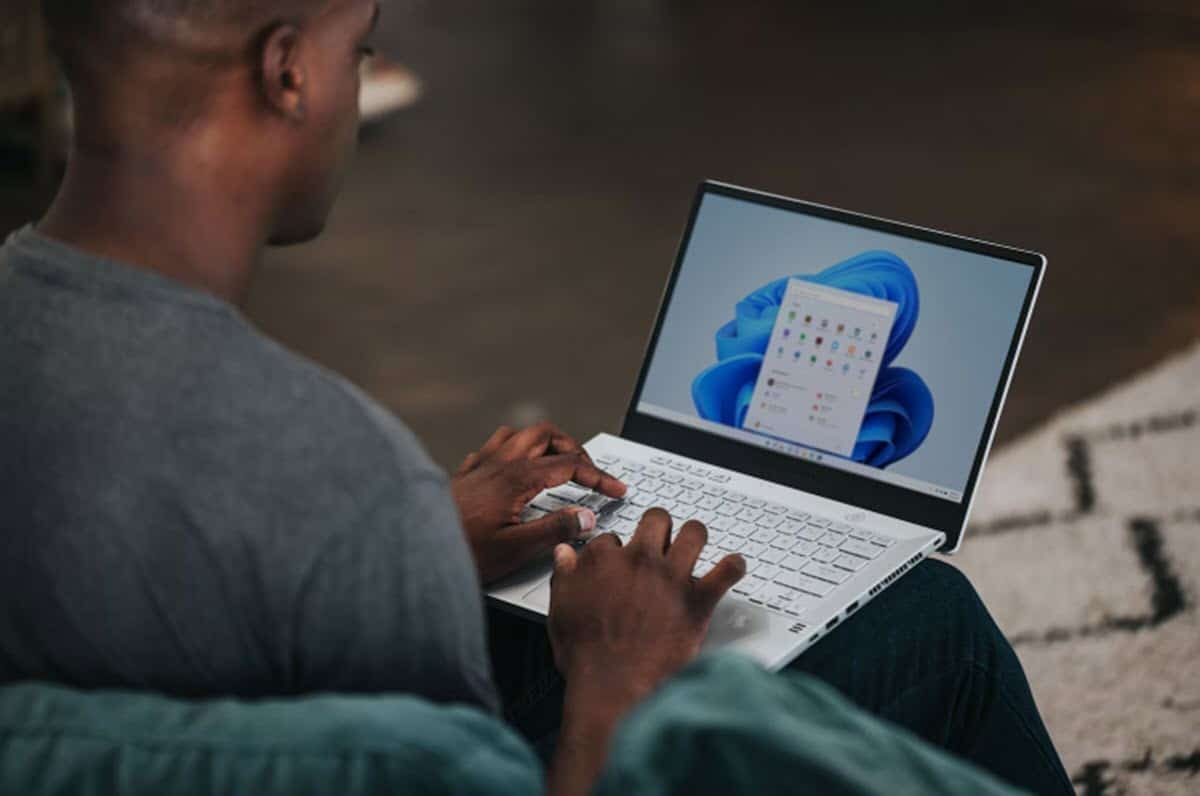
Windows 11 on viimeisin Microsoftin käyttöjärjestelmämarkkinoille tekemä osa, joka on saanut viestikapula Windows 10:n seuraajaksi. Sen saapuminen oli hieman myrskyisä ottaen huomioon kaikki epäilykset mahdollisuudesta asentaa se kaikkiin tietokoneisiin. Tähän päivään mennessä kaikki haitat on kuitenkin voitettu, jopa saman yrityksen ehdottamilla vaihtoehdoilla. Täten, Jos olet kiinnostunut saamaan sen tietokoneellesi, aiomme selittää, kuinka Windows 11 asennetaan helposti USB:ltä.
Prosessi on todella yksinkertainen, ja sinun tarvitsee vain hankkia tarvittavat elementit ja noudattaa ohjeita, jotta Windows 11 on alle tunnin kuluttua tietokoneellasi.
Kuinka asentaa Windows 11 USB:stä? Askel askeleelta
Windows 11:n asentaminen USB:stä voi tuoda sinulle erittäin mielenkiintoisia etuja. Ensinnäkin säästät rahaa, koska sinun ei tarvitse turvautua teknikon puoleen käyttöjärjestelmän asentamiseksi. Toisaalta prosessin tuntemalla pystyt tekemään sen silloin, kun tarvitset sitä ja haluamallasi määrällä laitteita, sen lisäksi, että autat ystäviäsi ja tuttaviasi.
Windowsin asennus lakkasi olemasta Windows 10:n haaste, kun asennuksen käyttöliittymästä tuli paljon ystävällisempi kuin aikaisemmissa toimituksissa. Windows 11:ssä prosessi ei ole kovin erilainen, mutta uusi käyttöliittymä tekee käytettävyydestä yhä yksinkertaisempaa.
Vaatimukset Windows 11:n asentamiseen USB-portista
USB:n käyttämisestä asennusvälineenä tuli paras vaihtoehto, koska nämä laitteet laajensivat valtavasti tallennuskapasiteettiaan.. Lisäksi USB-portit ovat kehittyneet siihen pisteeseen, että ne ovat yhä nopeampia tiedonsiirrossa, joten se on täydellinen vaihtoehto käyttöjärjestelmän asentamiseen.
Jos haluat tehdä sen Windows 11:llä, sinulla on oltava:
- Vähintään 8 Gt:n USB-tikku.
- Sovellus Media Creation Tool.
- Internet-yhteys.
Tämä sovellus tarjoaa mahdollisuuden luoda asennusmediaa levyillä ja USB-muisteilla erittäin yksinkertaisella prosessilla ilman, että sinun tarvitsee turvautua kolmannen osapuolen sovelluksiin.. Lisäksi sinun on otettava huomioon seuraavat käyttöjärjestelmän asennuksen vähimmäisvaatimukset:
- 1 Gt:n kaksiytiminen prosessori tai parempi.
- 4 Gt RAM-muistia.
- 64 Gt tallennustilaa.
- UEFI:n saatavuus.
- TPM 2.0 moduuli.
Mitä tulee TPM 2.0 -moduuliin, meidän on korostettava, että se ei ole enää ongelma, koska Microsoft on tuonut esiin mahdollisuuden kiertää tämä vaatimus rekisterin kautta.. Joten jos saat kesken asennuksen viestin, joka ilmoittaa, että tietokoneesi ei ole yhteensopiva, sinun tarvitsee vain noudattaa tässä annettuja ohjeita.
Toisaalta meidän on korostettava, että meillä on Rufuksen kautta mahdollisuus luoda asennusväline, josta TPM-moduulin vaatimus jätetään pois. Rufus on sovellus, joka on suunniteltu tallentamaan käyttöjärjestelmät USB-tikuille ja muuttamaan ne käynnistysmediaksi asennusta varten.
Luodaan USB-asennusmediaa
Tämän prosessin aloittamiseksi aiomme käyttää Media Creation Toolia, jonka avulla voimme luoda Windows 11 -asennusmedian. Liitä tässä mielessä USB-muisti tietokoneeseesi ja suorita sovellus ja hyväksy sitten käyttöjärjestelmän ehdot. Valitse seuraavaksi kieli ja valitse seuraavassa näytössä "USB Flash Drive" -vaihtoehto.
Sovellus tunnistaa USB-laitteen, napsauta "Seuraava" ja Windows 11:n lataus ja asennus alkaa välittömästi USB-muistillesi. Siihen kuluva aika riippuu muun muassa yhteyden nopeudesta, koska Windowsin ISO-kuva ladataan Microsoftin palvelimilta.
Windows 11:n asentaminen USB:stä
Prosessin lopussa USB-muistisi on valmis asentamaan Windows 11:n mihin tahansa tietokoneeseen, joka täyttää vähimmäisvaatimukset. Päästäksesi alkuun, sinun on ensin avattava tietokoneesi UEFI tai BIOS valitaksesi käynnistystietoväline. Tämä riippuu täysin laitteesi valmistajasta, joten löydät tiedot viralliselta sivulta. Yleensä voimme kuitenkin käyttää sitä painamalla F12- tai F2-näppäintä näytössä, jossa tietokoneen merkki näkyy.
Kun kohtaat käynnistysmedian valinnan, riittää USB-muistin valinta ja asennusohjelma alkaa välittömästi. Tässä vaiheessa sinun tarvitsee vain seurata avustajan ehdottamia ohjeita ja polkua. Valitse siis kieli, Windows-versio, hyväksy käyttöehdot ja napsauta «Asenna nyt".
Sitten sinun on valittava kiintolevy, johon asennus suoritetaan, ja lopuksi sinun on odotettava asennuksen valmistumista tietokoneeseen.
Asenna Windows 11 Rufusin kanssa
Windows 11:n asentamisessa USB:stä on ylimääräinen vaihtoehto viralliselle vaihtoehdolle, ja se on se, jonka mainitsimme yllä sovelluksen kanssa Rufus. Tämä ohjelmisto tarjoaa mahdollisuuden muuntaa minkä tahansa USB-muistitikun asennusmediaksi eri käyttöjärjestelmille. Jos puhumme nimenomaan Windows 11:stä, meidän on otettava huomioon, että ohjelma tarjoaa vaihtoehtoja, kuten sen asentamisen sen Live-versioon ja myös TPM-moduulin vaatimusten ohittamista.
Tehdäksesi sen tällä tavalla tarvitset:
- lataa yksi Windows 11 ISO-kuva.
- download Rufus.
- Aja Rufus.
- Valitse USB-tikku.
- Valitse ISO-kuva.
- Valitse vaihtoehto «Laajennettu Windows 11 -asennus» ohittaaksesi TPM-moduulin.
- Klikkaa "alku".
Kun olet valmis, sinulla on USB-muisti valmiina asentamaan Windows 11, ohittaen automaattisesti TPM 2.0 -moduulin tarkistukset. Käyttöjärjestelmän asennusprosessi on täsmälleen sama kuin edellä käsittelimme, joten sinun on käytettävä käynnistysvalikkoa valitaksesi käynnistyksen USB:ltä.
Kuten olemme toistaiseksi nähneet, Windows 11:n asentaminen ei ole suuri haaste, ja se on jotain, jonka voimme saavuttaa eri tavoilla muutamassa minuutissa. Jos haluat uuden Microsoft-käyttöjärjestelmän tietokoneellesi, kokeile mitä tahansa vaihtoehtoa, joka varmasti toimii sinulle.